자바프로그램을 작성하기위해서는 단순히 자바를 실행하는 것이 아닌 JDK(Java Development Kit)을 받아야합니다. 오라클사이트로 들어가서 jdk download를 검색합니다. 여기서 java SE 8을 다운로드 받습니다.

여기서 JDK Download를 클릭합니다. 그러면 OS를 선택할 수 있는 화면이 뜹니다. 저는 Windows 64Bit이므로
그것을 선택하도록 하겠습니다.

다운로드 받은 화일을 더블클릭해서 실행시키면 JDK를 설치하기 시작합니다. 폴더를 변경하지마시고 그냥 설치를 마치시면 됩니다. 그냥 다음만 눌러서 설치하시면 됩니다. 자바가 다 설치된 이후에는 환경변수를 설정해야합니다. 환경변수를 설정하려면 내 컴퓨터에 오른쪽 마우스를 클릭하고 속성으로 들어가시면 됩니다.

그러면 다음과 같은 화면이 뜹니다.

이 화면에서 환경변수를 클릭합니다.
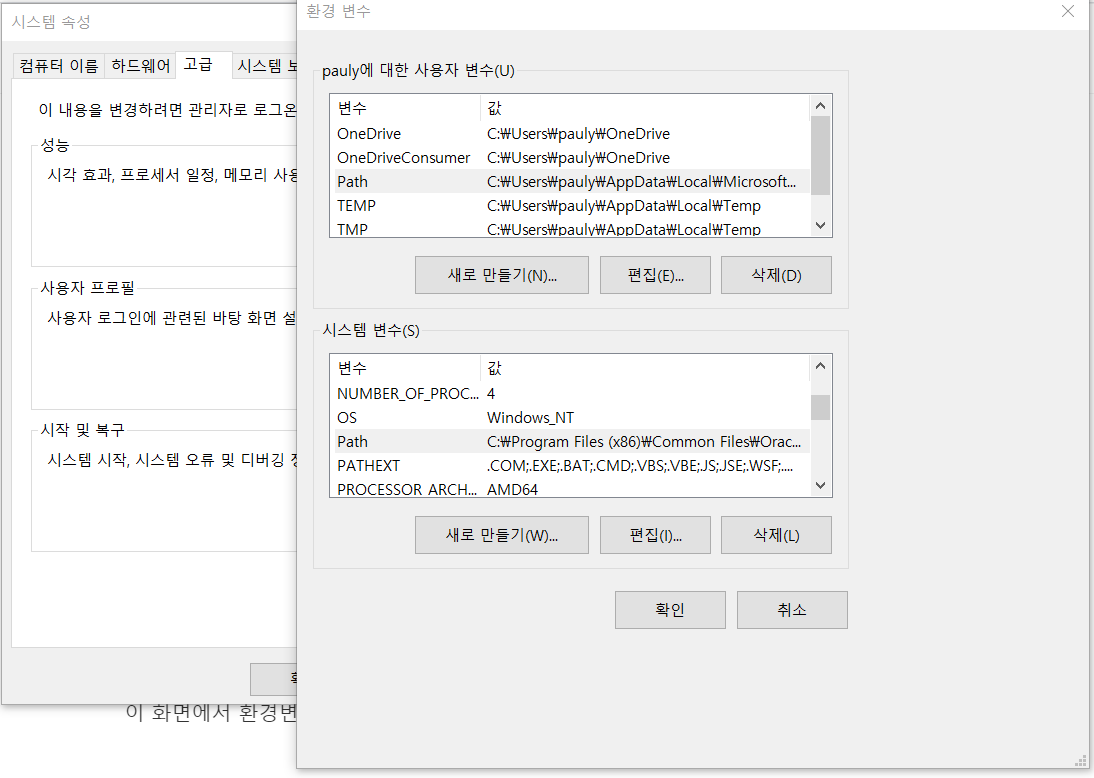
이 화면에서 시스템 변수의 값을 수정하면 됩니다. 일단 시스템 변수에서 새로 만들기를 클릭해서 변수이름에 JAVA_HOME을 입력하고 변수 값에는 jdk가 설치된 폴더를 입력하시면 됩니다.
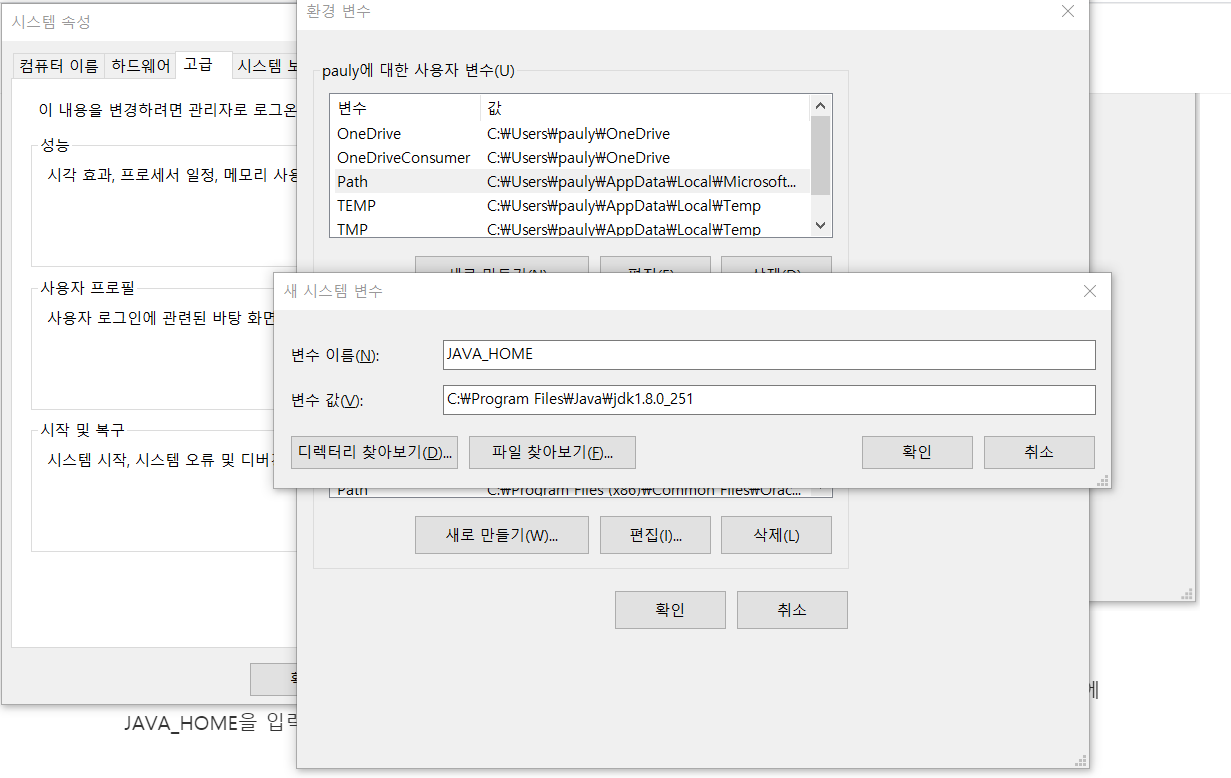
이렇게 JAVA_HOME이라는 환경변수를 생성한 후에 시스템변수인 Path를 찾아서 편집을 누르시면 다음과 같은 화면이 뜹니다.
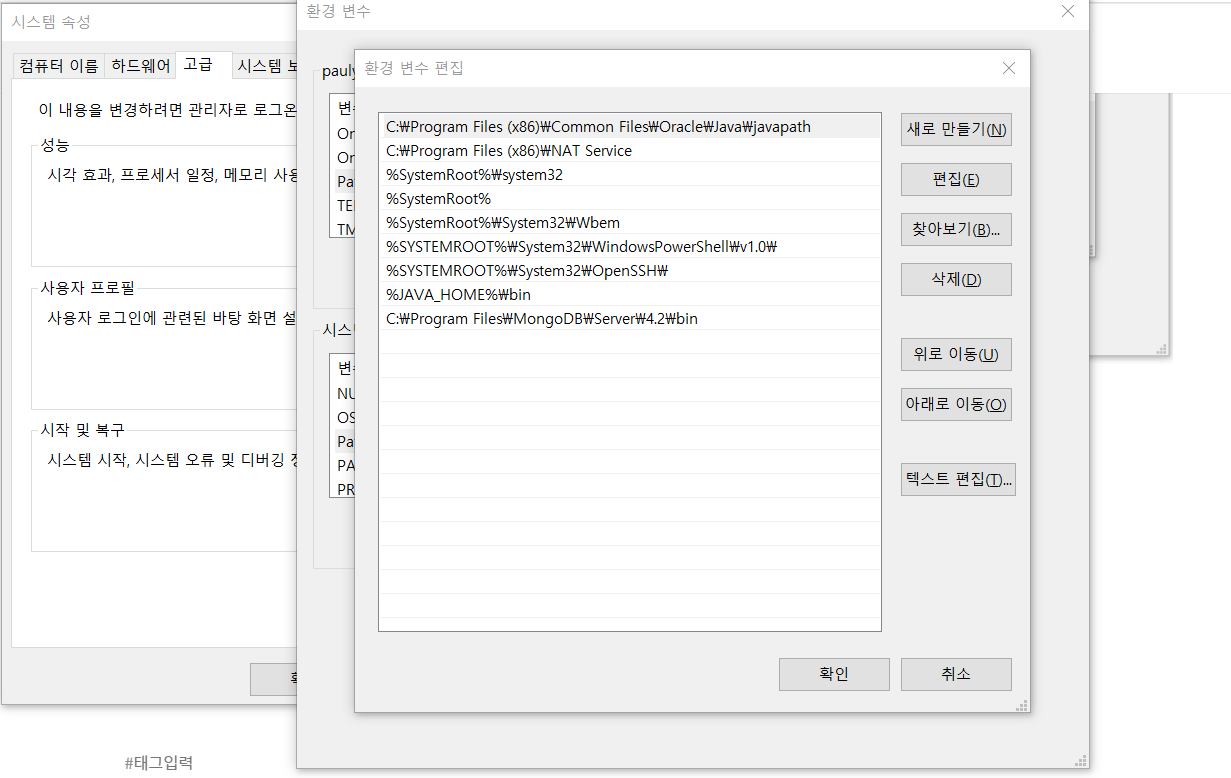
여기서 새로 만들기를 클릭하고 %JAVA_HOME%\bin을 입력하고 확인을 눌러줍니다. 제대로 설정했는지 확인하려면 cmd창에서 java -version을 쳐보시면 됩니다.

위와 같이 정상적으로 실행되면서 버젼을 보여준다면 제대로 설정한 것 입니다. 이상으로 JDK를 설치하는 법을 알아봤습니다. 내일은 Java 개발툴은 eclipse를 설치해 보겠습니다. 아직까지 한국에서 가장 많이 쓰이는 툴이고 무료이기때문에 어디서나 쉽게 접할 수 있습니다.
'프로그래밍 > Java 프로그래밍' 카테고리의 다른 글
| 변수 사용 (0) | 2020.06.14 |
|---|---|
| 자바의 변수 (0) | 2020.06.14 |
| 프로그래밍 언어와 자바 (0) | 2020.06.12 |
| Eclipse 설치 (0) | 2020.06.11 |
| Java란? (0) | 2020.06.09 |
